HANDLEIDING ANALYZER OPSTAL
|
|
|
- Marleen van Loon
- 8 jaren geleden
- Aantal bezoeken:
Transcriptie
1 HANDLEIDING ANALYZER OPSTAL Maart 2014 Versie 1.1
2 Inhoudsopgave 1. Inleiding Profielenset samenstellen: Opstalverzekeringen Functies van het menu Het tabblad Uitgangspunten verzekerde Onderdelen van het tabblad Uitgangspunten verzekerde Het tabblad Postcode Postcode: min - max iteratie Postcode: regio's (vaste opties) Het tabblad Uitgangspunten verzekerde woning Onderdelen van het tabblad Uitgangspunten verzekerde woning Het tabblad Uitgangspunten opstalverzekering Onderdelen van het tabblad Uitgangspunten opstalverzekering Het tabblad Producten Het tabblad Instellingen Onderdelen van het tabblad Instellingen Rapportage van de resultaten van een berekende profielenset Rapportage openen via bericht Eerder gemaakte selecties en vergelijkingen Onderdelen van eerder gemaakte selecties en vergelijkingen Functies bij een profielenset Functies bij de rekenresultaten Benchmarkrapportage Functies van het menu Werking van de benchmarkrapportage Het tabblad Eigen selecties De optie Onderliggende gegevens downloaden De Excelrapportage (.xls of.xlsxformaat) Het tabblad Premie Het tabblad Verzekerde_som Het tabblad Marktposities Het tabblad Acceptatiemeldingen De CSV-rapportage De Accessrapportage Bijlage 1: Postcodeselectie opstalverzekering
3 1. Inleiding Indien u over de juiste bevoegdheden op uw licentie binnen de MoneyView ProductManager (hierna MPM) beschikt is de Analyzerfunctionaliteit beschikbaar. Met deze functionaliteit is het mogelijk om profielensets (fictieve klanten) te definiëren en voor deze profielen door te rekenen wat de prijsstelling van de producten op de markt is. De Analyzer is bedoeld om gebruikers informatie te verschaffen over de relatieve prijsstelling van producten in de markt. Door een groot aantal fictieve klantsituaties door te rekenen ontstaat een representatief beeld van de marktpositie. Hierbij is het de gebruiker die bepaalt welke klantsituaties er doorgerekend worden. Op deze manier is het mogelijk om precies te duiden in welke marktsegmenten een product relatief duur of juist goedkoop is én welke producten van andere partijen binnen specifieke segmenten tot de directe concurrenten behoren. De werking van de Analyzerfunctionaliteit verloopt in drie stappen: 1. Samenstellen van de profielenset(s) 2. Profielenset(s) periodiek doorrekenen 3. Rapporteren van de berekende resultaten De gedefinieerde profielensets kunnen (automatisch) periodiek worden doorgerekend en gerapporteerd. Zo is het mogelijk om ontwikkelingen door de tijd te volgen; nieuw op de markt gekomen producten en tariefaanpassingen van reeds bestaande producten worden automatisch meegenomen in de analyse. In dit document wordt beschreven hoe profielensets worden samengesteld, hoe kan worden ingesteld dat deze automatisch periodiek worden doorgerekend en hoe de rapportages van de resultaten van de berekende profielensets worden gepresenteerd. U bereikt de Analyzer door in de MPM verkenner naar de productsoort Opstalverzekeringen te t navigeren en hier te kiezen voor de optie Een profielenset samenstellen en doorrekenen 3
4 Indien u al eerder een profielenset heeft samengesteld en/of doorgerekend, kunt u hier ook rechtstreeks naartoe gaan via het scherm Eerder gemaakte selecties en vergelijkingen (op basis van actuele informatie). U kunt de Analyzer ook rechtstreeks bereiken via of oneyviewproductmanager.nl/analyzer/login.aspx: 4
5 2. Profielenset samenstellen: Opstalverzekeringen Als u de Analyzer voor opstalverzekeringen opstart komt u in het volgende scherm: In dit scherm en de bijbehorende tabbladen stelt u een profielenset samen. U kunt een profielenset zien als een gesimuleerde klantportefeuille, waarin u in per set maximaal klanten op kunt nemen en doorrekenen voor alle producten die in de database van MoneyView zijn opgenomen. Door de gegevens in dit scherm in te vullen bouwt u een profielenset op. Hierbij geldt dat alles wat u invult in principe met de andere gegevens wordt gecombineerd. Geeft u bijvoorbeeld aan dat u als verzekerden een gezin met kinderen en een alleenstaande zonder kinderen wilt doorrekenen met een leeftijd van 30 en 40 jaar dan worden er minimaal vier profielen gegenereerd. Dan zult u dus profielen aanmaken voor een gezin met kinderen van 30 én een alleenstaande zonder kinderen van 30 én een gezin met kinderen van 40 én een alleenstaande zonder kinderen van 40. Dit kan resulteren in zeer grote aantallen te berekenen profielen, daarom is er een maximum gesteld van profielen per set. Om u hierbij te helpen vindt u rechts onderaan in het scherm een tellertje dat meeloopt bij alles dat u invult in de tabbladen zodat u zelf in de gaten kunt houden of u niet teveel profielen aan het definiëren bent. 5
6 2.1. Functies van het menu In het menu aan de linkerkant van het scherm treft u verschillende functies aan. U kunt via dit menu: De profielenset doorrekenen Een nieuwe profielenset aanmaken De profielenset opslaan De profielenset afdrukken Het scherm Eerder gemaakte selecties en vergelijkingen openen De applicatie afsluiten. Met dit icoon kunt u de profielenset doorrekenen. Door hierop te klikken start u de berekening. De profielenset dient wel al opgeslagen te zijn en een naam te hebben. Als de berekening klaar is, ontvangt u een . Met dit icoon maakt u een nieuwe profielenset aan. Alle gegevens die u heeft ingevoerd en niet heeft opgeslagen, worden verwijderd. Met dit icoon slaat u een profielenset opnieuw op onder dezelfde naam. Dit is alleen mogelijk als de profielenset nog niet is doorgerekend. Met dit icoon slaat u de profielenset voor de eerste keer op of u slaat een gewijzigde profielenset op onder een andere naam NB: als u wijzigingen heeft aangebracht in een bestaande profielenset die al eens is doorgerekend, dan kunt u de bestaande profielenset niet meer overschrijven, u moet deze dan een andere naam geven! Hierop zijn z twee uitzonderingen: 1) U kunt binnen een profielenset die al minstens één keer is doorgerekend wel producten toevoegen of verwijderen. Dit doet u door in het tabblad 'Producten' na uw wijzigingen te klikken op 'Producten opslaan 2) U kunt binnen een profielenset die al minstens één keer is doorgerekend wel de instellingen wijzigen toevoegen of verwijderen. Dit doet u door in het tabblad 'Instellingen' na uw wijzigingen te klikken op 'Instellingen opslaan' 6
7 U kent bij het opslaan aan andere gebruikers binnen uw licentie rechten toe: geen rechten, alleen lezen rechten of lezen en schrijven rechten. NB: wees met het toewijzen van rechten aan anderen uiterst voorzichtig. Indien u anderen toestaat uw profielenset te wijzigen en u rekent deze periodiek door, loopt u het risico dat anderen de profielenset tussentijds wijzigen en de berekende resultaten door de tijd heen niet vergelijkbaar zijn. Met dit icoon kunt u de profielenset openen als Wordbestand (.rtf) en afdrukken of opslaan. Met dit icoon verlaat u het scherm en gaat u naar het scherm Eerder gemaakte selecties en vergelijkingen. Met dit icoon verlaat u het scherm en keert u terug in het startscherm van de MoneyView ProductManager. Er zijn twee iconen in het linkermenu die u tegen kunt komen als u een bestaande profielenset opnieuw opent: Als een profielenset al minstens één keer is doorgerekend, kunt u vanuit de profielenset rechtstreeks naar de rapportage van de resultaten gaan. Als u vanuit de rapportage van de rekenresultaten naar de profielenset bent gegaan om deze nog eens te bekijken, kunt u vanuit de profielenset weer terugkeren naar de resultatenrapportage 2.2. Het tabblad Uitgangspunten verzekerde In het tabblad Uitgangspunten verzekerde staan alle gegevens die direct betrekking hebben op de verzekerde Onderdelen van het tabblad Uitgangspunten verzekerde Bij de leeftijd kunt u de leeftijd of leeftijden invoeren die u wilt doorrekenen. De leeftijd van de verzekerde kan van invloed zijn op de hoogte van de premie. U kunt in totaal maximaal 10 stappen doorrekenen. De minimale leeftijd is 18 jaar en de maximale leeftijd die berekend kan worden in de Analyzer is 75 jaar. Bij de gezinssituatie kunt u aangeven welke gezinssituaties u wilt doorrekenen. De gezinssituatie kan van invloed zijn op de hoogte van de berekende premie. 7
8 2.3. Het tabblad Postcode In het tabblad Postcode kunt u kiezen voor welke regio s u de profielen wilt laten doorrekenen. Er zijn twee mogelijkheden om de regio s te bepalen Postcode: min - max iteratie Ten eerste kunt u zelf kiezen welke postcodes u door wilt rekenen. U kunt kiezen voor een enkele postcode, of met een vast interval voor meerdere postcodes. Tussen de minimale en de maximale waarde mogen maximaal 1000 intervalstappen voorkomen. De Analyzer rekent alleen postcodes door van gebieden waar mensen wonen. Fictieve postcodes en postcodes van postbussen worden niet meegenomen in de profielenset. Voorbeeld: In de bovenstaande iteratie worden postcodes 1011 t/m 9999 met een interval van 100 doorgerekend. Dit levert als resultaat alle bestaande postcodes in de reeks 1011, 1111, 1211, ( ), 9911 op. Postcode 9999 wordt niet doorgerekend. In theorie zijn dit 90 postcodes, maar postcode 7111 bestaat niet dus blijven er 89 postcodes over. Ter vergelijking: de reeks 1014 t/m 9914 (interval 100) levert 58 geldige postcodes op Postcode: regio's (vaste opties) De andere manier om postcodes te selecteren is door gebruik te maken van de postcode regio's. Hiervoor heeft MoneyView 197 postcodes in Nederland geselecteerd. De postcodes zijn geselecteerd op basis van de verschillende regioindelingen die aanbieders van opstalverzekeringen hanteren en het aantal huishoudens dat in een postcode woont. Zo zijn er bijvoorbeeld meer postcodes uit dichtbevolkte gebieden geselecteerd dan uit dunbevolkte gebieden. Een overzicht van de geselecteerde postcodes staat in Bijlage 2: Postcodeselectie opstalverzekeringen. De postcodes zijn ingedeeld in regio s die gegroepeerd zijn op basis van enerzijds de mate van stedelijkheid (van niet stedelijk tot zeer sterk stedelijk) en anderzijds naar het inwonertal van de gemeente (van tot en meer). Als alle 197 postcodes in een benchmark opgenomen worden vertegenwoordigen ze gezamenlijk de premieopbouw van heel Nederland. 8
9 2.4. Het tabblad Uitgangspunten verzekerde woning In het tabblad Uitgangspunten verzekerde woning kunt u kiezen welke woningeigenschappen u wilt doorrekenen. Het type woning en de eigenschappen daarvan zijn allemaal van invloed op de acceptatie en de premie van de opstalverzekeringen Onderdelen van het tabblad Uitgangspunten verzekerde woning Bij het onderdeel Type woning kunt u aangeven welke woningtypen u wilt doorrekenen. Het type kan van invloed zijn op de berekende herbouwwaarde en op de premie. Ook hanteren verschillende maatschappijen verschillende acceptatiegrenzen voor de woningtypen. U kunt alle typen selecteren of een eigen selectie maken. Voor sommige woningtypen kan geen herbouwwaarde berekend worden. Bij de bouwaard kunt u een of meerdere constructievormen selecteren die u in uw benchmark wilt opnemen. De bouwaard is van belang voor de acceptatie en de premie van de te verzekeren woning. De waarde voor de schuine streep geeft de aard van de muren aan en de waarde achter de schuine streep geeft de aard van de dakbedekking aan. Een stenen woning met harde dakbedekking is gangbaar. Wanneer gekozen wordt voor houtskeletbouw dan wordt daarbij aangenomen dat de buitenmuren van steen zijn en de dakbedekking hard is. Bij het onderdeel verdiepingsvloeren kunt u aangeven of u woningen met houten vloeren of woningen met betonnen vloeren wilt berekenen, of beide. Een houten vloer kan van invloed zijn op de acceptatie of de premie van een opstalverzekering. Bij het onderdeel bouwjaar kunt u aangeven welke bouwjaren u wilt berekenen. U kunt geen woningen van voor 1900 berekenen en ook geen woningen die in de toekomst gebouwd gaan worden. U kunt kiezen voor een bereik met maximaal tien stappen van maximaal 100 jaar. Hier kunt u aangeven hoeveel kamers u wilt laten doorrekenen. Het aantal kamers kan van invloed zijn op de acceptatie of de premie van de verzekering. Het aantal kamers omvat de woonkamer(s) en slaap-, hobby- en werkkamers. U kunt kiezen voor maximaal 10 kamers. 9
10 Bij de WOZ-waarde kunt u aangeven welke WOZ-waarden u wilt gebruiken. De WOZ-waarde kan gebruikt worden om de herbouwwaarde of de premie te bepalen. Niet alle maatschappijen maken gebruik van de WOZ-waarde. De maximale WOZ-waarde is ,- en de maximale intervalgrootte is ,-. U kunt maximaal 10 intervalstappen per profielenset definiëren. Hier kunt u aangeven of u een glasdekking wilt laten meeberekenen. Bij sommige opstalverzekeringen is glasdekking standaard in de premie opgenomen, bij andere producten is het een aanvullende dekking Het tabblad Uitgangspunten opstalverzekering In het tabblad Uitgangspunten opstalverzekering kunt u aangeven hoe u de herbouwwaarde wilt laten bepalen en wat de gewenste dekkingen zijn Onderdelen van het tabblad Uitgangspunten opstalverzekering Als eerste moet u kiezen of u de benchmark van de opstalverzekeringen wilt baseren op een waardemeter of op een eigen opgave. U kunt niet beide vormen van waardebepaling in hetzelfde benchmarkonderzoek opnemen. Als u kiest voor een waardemeter wordt elk product berekend op basis van de waardemeter die voor dat product van toepassing is. Dat kan de herbouwwaardemeter van het Verbond van Verzekeraars zijn, maar ook een eigen waardemeter van de maatschappij. Een maatschappij geeft door het gebruik van een waardemeter garantie tegen onderverzekering. U kunt ook kiezen voor een onderzoek op basis van een eigen opgave. Het voordeel hiervan is dat het uitgangspunt (de herbouwwaarde) voor alle producten hetzelfde is. Het nadeel is dat veel producten geen eigen opgave van de herbouwwaarde accepteren, en dus niet terug zullen komen in het onderzoek. Bij beide waardebepalingen worden premierrisqueverzekeringen meegenomen in het benchmarkonderzoek zolang de dekking van de verzekering hoog genoeg is. Het invoerveld voor de herbouwwaarde is alleen zichtbaar als u uw benchmarkonderzoek wilt baseren op een eigen opgave. Bij gebruik van een waardemeter wordt de herbouwwaarde tijdens het onderzoek per product bepaald. U kunt een bereik van herbouwwaarden definiëren tot maximaal ,-. U kunt daarbij maximaal 10 stappen maken van maximaal ,- per stap. 10
11 Hier kunt u aangeven of u uw benchmarkonderzoek wilt baseren op maand- of jaarpremies. Sommige maatschappijen hanteren een toeslag of korting bij een maand- of jaarbetaling. Sommige producten kunnen normaal gesproken niet op jaarbasis betaald worden, maar ook die producten kunt u in de Analyzer op jaarbasis doorrekenen. Bij het eigen risico kunt u aangeven of u de benchmark wilt uitvoeren met een gewenst eigen risico van 0,- of een gewenst eigen risico van 100,-. In beide gevallen is het gewenste eigen risico geen harde eis. Een product dat alleen een eigen risico van 100,- kent wordt ook berekend wanneer een eigen risico van 0,- gevraagd wordt en omgekeerd. Voor producten die meerdere eigen risico s kennen wordt het dichtstbijzijnde eigen risico gekozen. Bij het onderdeel Verzekeringsvorm kunt u aangeven of u producten met een extra uitgebreide dekking (EUG), producten met een allriskdekking (AR) of beide verzekeringsvormen wilt berekenen. De oppervlakte van de woning is alleen zichtbaar als er gekozen wordt voor een eigen opgave. U kunt kiezen voor oppervlakten van 0 t/m 300 m 2 met intervallen van maximaal 50 m 2. U kunt in totaal maximaal twintig stappen door laten rekenen. De inhoud van de woning kan zowel bij een waardemeter als bij een eigen opgave gevuld worden. De inhoud is bij veel producten van belang om de herbouwwaarde van de woning te bepalen. U kunt kiezen voor een inhoud van 0 t/m 1000 m 3 in maximaal 20 stappen met intervallen van maximaal 50m 3. De velden Fundering", "Afwerking Keuken", "Afwerking Badkamer", "Afwerking Woonkamer", "Constructie woning" en "Constructie gevel" hebben allemaal betrekking op de bouw van de woning en zijn nodig om de herbouwwaarde van de woning te kunnen berekenen. Ze worden alleen getoond wanneer u bij het onderdeel Waardebepaling kiest voor de waardemeter. Bij het veld fundering kunt u kiezen op basis van welke fundering u uw profielenset wilt laten doorrekenen. U kunt kiezen voor geen fundering (of de fundering niet meeverzekeren), een fundering op zand of een fundering op heipalen. 11
12 Bij de afwerking van de keuken, badkamer en woonkamer kunt u kiezen uit standaardbouw, hoogwaardige bouw of luxe bouw. Hierbij is standaardbouw een inrichting zoals deze gebruikelijk is in woningen in de lagere prijsklasse. Een standaardkeuken heeft een waarde van ongeveer 7.000,-. Een standaardwoonkamer heeft een eenvoudige vloer. Een hoogwaardige bouw is gebruikelijk in de middencategorie van koopwoningen. Een hoogwaardige keuken heeft een waarde van ongeveer ,-. Een woonkamer met een parketvloer is bijvoorbeeld van hoogwaardige kwaliteit. Een luxe afwerking is van hoge kwaliteit en van alle gemakken voorzien. Deze is vaak naar de wensen van de bewoners aangelegd. Een luxe keuken heeft een waarde van ongeveer ,-. Een woonkamer met een natuurstenen vloer is bijvoorbeeld van luxe kwaliteit. Voor elke ruimte kunt u kiezen welke afwerking u door wilt laten rekenen. U kunt niet meerdere verschillende afwerkingen voor dezelfde ruimte in dezelfde profielenset opnemen. Bij het veld constructie woning kunt u aangeven welk soort dakconstructie u door wilt rekenen. Een normale dakconstructie is een schuin dak met een helling van dat bedekt is met dakpannen. Een dak met een enkel vlak en een helling van minder dan 30 is een plat dak. Een bijzonder dak heeft een afwijkende vorm door bijvoorbeeld meerdere verspringingen of dakkapellen of een afwijkend materiaal zoals bijvoorbeeld riet of leisteen. Als u bij de bouwaard heeft aangegeven dat u ook woningen met (kunst)rieten daken wilt doorrekenen dan wordt voor deze woningen automatisch uitgegaan van een bijzonder dak tenzij u heeft aangegeven alleen platte daken door te willen rekenen. Bij de constructie van de gevel kunt u aangeven wat voor soort gevels u wilt berekenen. Een normale gevel heeft geen of weinig verspringingen en een gebruikelijk aandeel aan glas. Een hoogwaardige gevel kan een groter aandeel aan glas bevatten of een luxere materiaalkeuze dan gebruikelijk. Een bijzondere gevel heeft een afwijkende vorm, zoals verspringingen, erkers en/of een serre. Dure materialen of ornamenten maken de gevel ook bijzonder. Met de keuze kopgevel geeft u aan dat de woning een hoekwoning is of een tussenwoning die meer dan 1/3 verspringt ten opzichte van de naastgelegen woningen. Als u bij het veld Type woning aangeeft ook hoekwoningen in uw profielenset op te willen nemen, wordt voor deze woningen automatisch de toeslag voor kopgevels berekend. 12
13 2.6. Het tabblad Producten In het tabblad Producten kiest u welke producten u meeneemt in de vergelijking. Alle producten die u aanvinkt worden voor alle gedefinieerde profielen doorgerekend, voor zover dit mogelijk is binnen de acceptatiegrenzen van de afzonderlijke producten. Door een vinkje te plaatsen voor Alle producten worden alle producten meegenomen in de berekening. Sommige producten hebben zowel een EUG- als een AR-variant. Andere producten bestaan alleen met een EUG- of een AR-dekking. Welke varianten worden berekend hangt af van de invoer in het veld Verzekeringsvorm in het tabblad Uitgangspunten opstalverzekering. NB: Als Alle producten niet is aangevinkt worden later aan de database toegevoegde producten niet automatisch aan een periodieke benchmark toegevoegd. Dit gebeurt alleen als Alle producten is aangevinkt. Dit is van belang als u een benchmarkonderzoek periodiek wilt uitvoeren en daarin ook nieuwe producten (automatisch) wilt opnemen. U kunt uw profielenset natuurlijk altijd aanpassen en handmatig producten toevoegen of verwijderen. U kunt op het tabblad 'Producten' de knop 'Producten Opslaan' tegenkomen. Deze knop wordt actief als u een eenmaal aangemaakte profielenset opnieuw opent. U kunt hier dan producten aan of uitzetten waarna u de gemaakte keuze vastlegt met behulp van de knop. 13
14 2.7. Het tabblad Instellingen In het tabblad Instellingen bepaalt u de naam van uw profielenset, of en wanneer u deze periodiek doorgerekend wilt hebben en of andere gebruikers binnen uw licentie deze profielenset ook mogen inzien of bewerken Onderdelen van het tabblad Instellingen De eerste drie items bij de instellingen zijn informatief van aard. Hier ziet u hoeveel profielen u heeft gedefinieerd, hoeveel producten er in de vergelijking zijn opgenomen en hoe lang de geschatte berekeningstijd is. Bij de rapportage instellingen bepaalt u in welk formaat u de berekende resultaten kunt downloaden nadat de berekeningen zijn uitgevoerd. U heeft hier de keuze uit MS Acces (MDB), MS Excel (xls), MS Excel 2007 (xlsx) en komma gescheiden (csv). Let op: de keuze die u hier voorafgaand aan een berekening maakt, bepaalt voor die berekening het downloadformaat. U kunt dit voor die berekening achteraf niet meer wijzigen. Als u dus eenmaal heeft gekozen voor 'xls', kunt u de eenmaal berekende resultaten alleen nog in xls-formaat downloaden. Voor volgende berekeningen kunt u het downloadformaat nog wel wijzigen Als u de instellingen voor de download na een berekening wijzigt, geldt deze wijziging voor de eerstvolgende berekening. 14
15 Bij het onderdeel Profielenset periodiek doorrekenen kunt u aangeven of u uw benchmarkonderzoek op vaste momenten wilt laten uitvoeren. Wanneer dat het geval is dan kunt u hier de startdatum en de frequentie aangeven. Als u de benchmark eenmalig of op onregelmatige momenten wilt uitvoeren dan kunt u dit onderdeel op nee laten staan. U kunt dan handmatig de opdracht geven om de profielenset door te rekenen op elk gewenst moment. In het tabblad 'Instellingen' komt u de knop 'Instellingen opslaan' tegen als u een reeds bestaande profielenset opnieuw opent. U kunt in dit scherm de instellingen wijzigen, bijvoorbeeld de periodiciteit van de berekening en deze instellingen bewaren door op 'Instellingen opslaan' te klikken. 15
16 3. Rapportage van de resultaten van een berekende profielenset Nadat een profielenset is doorgerekend, worden de berekende resultaten gepresenteerd. Deze rapportage is op meerdere manieren toegankelijk: 3.1. Rapportage openen via bericht Nadat een profielenset voor inboedel- of opstalverzekeringen is doorgerekend krijgt u hiervan een bericht: Door op de link in het bericht te klikken wordt de rapportage rechtstreeks geopend. Dit heeft hetzelfde effect als de keuze voor de knop Rekenresultaat profielenset openen in het scherm met eerder gemaakte selecties en vergelijkingen Eerder gemaakte selecties en vergelijkingen De gemaakte profielensets en de bijbehorende resultaten zijn zichtbaar in het scherm Eerder gemaakte selecties en vergelijkingen : Hier kunt u per productsoort de profielensets en de rekenresultaten bekijken. U kunt hier ook profielensets en rekenresultaten van andere gebruikers binnen uw licentie inzien. 16
17 Onderdelen van eerder gemaakte selecties en vergelijkingen Bij de productsoort kunt u makkelijk schakelen tussen de resultaten van verschillende verzekeringen. Wanneer u in het resultatenscherm bent gekomen via een van de productsoorten dan is deze productsoort automatisch geselecteerd. Bij het soort vergelijking kunt u filteren op profielensets of rekenresultaten. Doet u dit niet, dan staan de profielensets en rekenresultaten door elkaar. De resultaten van een profielenset staan wel altijd onder de bijbehorende profielenset. Wanneer u kiest voor Alle vergelijkingen dan wordt naast de naam van de gebruiker en de naam van de profielenset of het resultaat ook de soort vergelijking in de kolom Soort werk getoond. Kiest u voor een van de twee soorten, dan vervalt deze kolom. Bij gebruiker kunt u kiezen of u alle profielensets en resultaten wilt inzien of alleen die van uzelf. Standaard worden alleen uw eigen profielensets en resultaten getoond Functies bij een profielenset Achter de profielenset staan vier iconen als u zelf de eigenaar van de gemaakte profielenset bent. Als de profielenset van een andere gebruiker is dan wordt maar een icoon getoond. De icoon voor Toegangsrechten voor andere gebruikers wijzigen kent drie vormen. De eerste icoon (een hangslot) geeft aan dat gebruik door andere gebruikers niet is toegestaan. De tweede icoon (twee gebruikers en een hangslot) geeft aan dat gebruik door andere gebruikers is toegestaan, maar dat wijzigen door andere gebruikers niet is toegestaan. De derde icoon (twee gebruikers) geeft aan dat gebruik en wijzigen door andere gebruikers is toegestaan. Door op 17
18 deze icoon te klikken kunt u de instellingen van de profielenset aanpassen. Deze icoon is voor andere gebruikers niet zichtbaar. Met de icoon Selectie of vergelijking verwijderen kunt u de profielenset verwijderen. Deze icoon is voor andere gebruikers niet zichtbaar, tenzij u anderen gemachtigd heeft. Met de icoon Profielenset openen kunt u de profielenset openen. Deze icoon is voor alle gebruikers zichtbaar. Met de icoon Profiel doorrekenen kunt u opdracht geven om de gemaakte profielenset (opnieuw) door te rekenen. Deze icoon is voor andere gebruikers niet zichtbaar, tenzij u anderen gemachtigd heeft Functies bij de rekenresultaten Achter de rekenresultaten staan drie iconen als u zelf de gebruiker van de berekende resultaten bent. Als de resultaten van een andere gebruiker zijn dan worden twee iconen getoond. Met de icoon Selectie of vergelijking verwijderen kunt u het rekenresultaat verwijderen. Deze icoon is voor andere gebruikers niet zichtbaar, tenzij u anderen gemachtigd heeft. Met de icoon Rekenresultaat profielenset openen kunt u de resultaten openen. Deze icoon is voor alle gebruikers zichtbaar. Met de icoon Downloaden van onderliggende data kunt u alle berekende premies van de berekende producten als Excel- of Accessbestand downloaden. 18
19 3.3. Benchmarkrapportage Als u het rekenresultaat opent krijgt u de benchmarkrapportage te zien. Aan de linkerkant ziet u het menu en aan de rechterkant ziet u de resultaten Functies van het menu Met het menu aan de linkerkant van het scherm kunt u verschillende functies bedienen. Met de icoon "Onderliggende gegevens downloaden" download u de onderliggende gegevens van de rapportages: u download hiermee alle berekende premies van de producten als Excel- of Accessbestand. Met de icoon "Nieuwe profielenset maken" verlaat u dit scherm en gaat u naar het scherm Profielenset samenstellen waar een lege profielenset wordt geopend. Met de icoon "Profielenset bewerken" opent u de profielenset die hoort bij deze rapportage. U kunt deze bekijken en desgewenst aanpassen. Met de icoon "Uw werk opslaan" slaat u de rapportage op, zodat handmatige aanpassingen (bijvoorbeeld tabellen die u zelf heeft samengesteld) niet verloren gaan. Met de icoon "Afdrukken" opent u de benchmarkrapportage als Wordbestand (.rtf) die u kunt afdrukken of opslaan. Met de icoon "Eerder gemaakte selecties en vergelijkingen" verlaat u het scherm en gaat u naar het scherm Eerder gemaakte selecties en vergelijkingen. Met de icoon "Dit scherm sluiten (niet-opgeslagen gegevens gaan verloren)" verlaat u het scherm en keert u terug in het startscherm van de MoneyView ProductManager. 19
20 Werking van de benchmarkrapportage De werking van de benchmarkrapportage is voor inboedel en opstalverzekeringen identiek. Wel zijn er uiteraard inhoudelijke verschillen. In alle gevallen geldt dat het scherm is opgedeeld in een aantal tabbladen: Op het eerste tabblad treft u het totaaloverzicht en twee of drietal uitrolmenu s aan: Met het menu voor Kies product kunt u een product kiezen dat vervolgens altijd getoond wordt en geel gearceerd wordt in de tabel. U kunt deze optie bijvoorbeeld gebruiken om uw eigen product makkelijk herkenbaar te maken. Het tweede menu staat standaard op Toon top 5. Met dit menu bepaalt u hoeveel producten u in de tabel terug wilt zien. U kunt kiezen uit 5, 10, 20, 30 of alle producten. Bij de Analyzer van de woonverzekeringen wordt in eerste instantie de top 5 van de gemiddelde marktposities getoond. Als u bij Kies product een product heeft gekozen dat niet in de top voorkomt dan wordt dit product alsnog onder de top getoond. Het derde menu wordt alleen getoond als de profielenset vaker is berekend. U kunt in dat geval de resultaten van een eerdere berekening naast de huidige berekening leggen. Onder de menu s wordt een tabel gepresenteerd met een rangschikking van alle producten voor alle doorgerekende profielen. In de oranje kolommen worden de historische resultaten getoond, in de blauwe kolommen de meest recente. Op deze manier is snel te zien of er verschuivingen in marktpositie hebben plaatsgevonden. In de tabel worden de volgende gegevens gepresenteerd: Gem. positie: De gemiddelde marktpositie die een product inneemt op basis van alle berekende profielen. Hoogste: De hoogste bereikte marktpositie voor een product op basis van alle berekende profielen. Laagste: De laagste bereikte marktpositie voor een product op basis van alle berekende profielen. 20
21 # waarnemingen: het totale aantal berekeningen dat plaats heeft kunnen vinden voor een product (deze aantallen kunnen afwijken tussen de producten onderling als gevolg van bijvoorbeeld acceptatienormen). % nr 1: Het percentage van het aantal berekende profielen waarin een product de eerste marktpositie inneemt. % top 5: Het percentage van het aantal berekende profielen waarin een product een top 5- marktpositie inneemt. Index tov Nr. 1: 1 Het gemiddelde indexcijfer ten opzichte van het goedkoopste product. De werking van de overige tabbladen is iets anders dan de werking van het tabblad Totaaloverzicht. In deze tabbladen wordt telkens een subselectie getoond van de berekende profielen op basis van de premiebepalende factoren. Indien van toepassing is er in deze tabbladen de knop 'Kies tabel...' zichtbaar. Met deze knop bepaalt u welke gegevens u in het tabblad wilt zien. Afhankelijk van de combinaties die u heeft ingevuld bij het samenstellen van de profielenset zijn er per tabblad één of meerdere tabellen die u kunt tonen, bijvoorbeeld: Door meerdere vinkjes te plaatsen voor (in dit voorbeeld) type woning jaren, kunt op hetzelfde tabblad meerdere tabellen tonen om zo in één oogopslag vast te stellen of er op basis van het woningtype veranderingen in marktpositie optreden. Zoals in onderstaand voorbeeld is te zien, ziet de top-5 er heel anders uit op basis van de verschillende woningtypen. 21
CRITERIA PRODUCTRATING OPSTALVERZEKERING PRIJS
 CRITERIA PRODUCTRATING OPSTALVERZEKERING PRIJS Om tot de ProductRating Prijs te komen heeft MoneyView de gemiddelde marktpositie van elk product berekend over 28.368 fictieve klantprofielen. Deze klantprofielen
CRITERIA PRODUCTRATING OPSTALVERZEKERING PRIJS Om tot de ProductRating Prijs te komen heeft MoneyView de gemiddelde marktpositie van elk product berekend over 28.368 fictieve klantprofielen. Deze klantprofielen
CRITERIA PRODUCTRATING INBOEDELVERZEKERING PRIJS
 CRITERIA PRODUCTRATING INBOEDELVERZEKERING PRIJS Om tot de ProductRating Prijs te komen heeft MoneyView de gemiddelde marktpositie van elk product berekend over 28.656 fictieve klantprofielen. Deze klantprofielen
CRITERIA PRODUCTRATING INBOEDELVERZEKERING PRIJS Om tot de ProductRating Prijs te komen heeft MoneyView de gemiddelde marktpositie van elk product berekend over 28.656 fictieve klantprofielen. Deze klantprofielen
HANDLEIDING ANALYZER AOV
 HANDLEIDING ANALYZER AOV Maart 2014 Versie 2.1 Inhoudsopgave 1. Inleiding...3 2. Profielenset samenstellen: AOV...5 2.1. Functies van het menu...6 2.2. Profielenset samenstellen voor Arbeidsongeschiktheidsverzekeringen...7
HANDLEIDING ANALYZER AOV Maart 2014 Versie 2.1 Inhoudsopgave 1. Inleiding...3 2. Profielenset samenstellen: AOV...5 2.1. Functies van het menu...6 2.2. Profielenset samenstellen voor Arbeidsongeschiktheidsverzekeringen...7
HANDLEIDING ANALYZER ORV
 HANDLEIDING ANALYZER ORV November 2016 Versie 2.4 Inhoudsopgave 1. Inleiding... 3 2. Profielenset samenstellen: Overlijdensrisico... 5 2.1. Functies van het menu... 6 2.2. Profielenset samenstellen voor
HANDLEIDING ANALYZER ORV November 2016 Versie 2.4 Inhoudsopgave 1. Inleiding... 3 2. Profielenset samenstellen: Overlijdensrisico... 5 2.1. Functies van het menu... 6 2.2. Profielenset samenstellen voor
HANDLEIDING ANALYZER AUTO WWWWOINBOEDELINBOEDEL-
 HANDLEIDING ANALYZER AUTO WWWWOINBOEDELINBOEDEL- Maart 2014 versie 1.1 Inhoudsopgave 1. Inleiding... 3 2. Profielenset samenstellen: Autoverzekeringen... 5 2.1. Functies van het menu... 6 2.2. Het tabblad
HANDLEIDING ANALYZER AUTO WWWWOINBOEDELINBOEDEL- Maart 2014 versie 1.1 Inhoudsopgave 1. Inleiding... 3 2. Profielenset samenstellen: Autoverzekeringen... 5 2.1. Functies van het menu... 6 2.2. Het tabblad
HANDLEIDING ANALYZER SPAARHYPOTHEKEN
 HANDLEIDING ANALYZER SPAARHYPOTHEKEN April 2014 Versie 2.2 Inhoudsopgave 1. Inleiding...3 2. Profielenset samenstellen: Overlijdensrisico...5 2.1. Functies van het menu...6 2.2. Profielenset samenstellen
HANDLEIDING ANALYZER SPAARHYPOTHEKEN April 2014 Versie 2.2 Inhoudsopgave 1. Inleiding...3 2. Profielenset samenstellen: Overlijdensrisico...5 2.1. Functies van het menu...6 2.2. Profielenset samenstellen
HANDLEIDING ANALYZER OPSTAL
 HANDLEIDING ANALYZER OPSTAL Augustus 2017 Versie 1.5 Inhoudsopgave 1. Inleiding... 4 2. Profielenset samenstellen: Opstalverzekeringen... 6 2.1. Functies van het menu... 7 2.2. Het tabblad Uitgangspunten
HANDLEIDING ANALYZER OPSTAL Augustus 2017 Versie 1.5 Inhoudsopgave 1. Inleiding... 4 2. Profielenset samenstellen: Opstalverzekeringen... 6 2.1. Functies van het menu... 7 2.2. Het tabblad Uitgangspunten
HANDLEIDING ANALYZER DIL/DIP
 HANDLEIDING ANALYZER DIL/DIP November 2016 Versie 1.4 Inhoudsopgave 1. Inleiding... 3 2. Profielenset samenstellen: Direct Ingaande Lijfrente... 5 2.1. Functies van het menu... 6 2.2. Profielenset samenstellen
HANDLEIDING ANALYZER DIL/DIP November 2016 Versie 1.4 Inhoudsopgave 1. Inleiding... 3 2. Profielenset samenstellen: Direct Ingaande Lijfrente... 5 2.1. Functies van het menu... 6 2.2. Profielenset samenstellen
HANDLEIDING ANALYZER ORV
 HANDLEIDING ANALYZER ORV Augustus 2017 Versie 2.5 Inhoudsopgave 1. Inleiding... 4 2. Profielenset samenstellen: Overlijdensrisico... 6 2.1. Functies van het menu... 7 2.2. Profielenset samenstellen voor
HANDLEIDING ANALYZER ORV Augustus 2017 Versie 2.5 Inhoudsopgave 1. Inleiding... 4 2. Profielenset samenstellen: Overlijdensrisico... 6 2.1. Functies van het menu... 7 2.2. Profielenset samenstellen voor
HANDLEIDING ANALYZER AUTO
 HANDLEIDING ANALYZER AUTO November 2016 versie 1.5 Inhoudsopgave 1. Inleiding... 3 2. Profielenset samenstellen: Autoverzekeringen... 5 2.1. Functies van het menu... 6 2.2. Het tabblad Uitgangspunten'...
HANDLEIDING ANALYZER AUTO November 2016 versie 1.5 Inhoudsopgave 1. Inleiding... 3 2. Profielenset samenstellen: Autoverzekeringen... 5 2.1. Functies van het menu... 6 2.2. Het tabblad Uitgangspunten'...
HANDLEIDING ANALYZER INBOEDEL
 HANDLEIDING ANALYZER INBOEDEL Augustus 2017 Versie 1.5 Inhoudsopgave 1. Inleiding... 4 2. Profielenset samenstellen: inboedelverzekeringen... 6 2.1. Functies van het menu... 7 2.2. Het tabblad Uitgangspunten
HANDLEIDING ANALYZER INBOEDEL Augustus 2017 Versie 1.5 Inhoudsopgave 1. Inleiding... 4 2. Profielenset samenstellen: inboedelverzekeringen... 6 2.1. Functies van het menu... 7 2.2. Het tabblad Uitgangspunten
HANDLEIDING ANALYZER DIL/DIP
 HANDLEIDING ANALYZER DIL/DIP Augustus 2017 Versie 1.5 Inhoudsopgave 1. Inleiding... 4 2. Profielenset samenstellen: Direct Ingaande Lijfrente... 6 2.1. Functies van het menu... 7 2.2. Profielenset samenstellen
HANDLEIDING ANALYZER DIL/DIP Augustus 2017 Versie 1.5 Inhoudsopgave 1. Inleiding... 4 2. Profielenset samenstellen: Direct Ingaande Lijfrente... 6 2.1. Functies van het menu... 7 2.2. Profielenset samenstellen
Uitslagen stemmingen buitengewone ALV VNG 17 november 2014 Account Gemeente Agenda Item Uitslag Aa en Hunze 4. Invulling vacatures in bestuur
 Uitslagen stemmingen buitengewone ALV VNG 17 november 2014 Account Gemeente Agenda Item Uitslag 12345 Aa en Hunze 4. Invulling vacatures in bestuur en commissies JA 12348 Aalten 4. Invulling vacatures
Uitslagen stemmingen buitengewone ALV VNG 17 november 2014 Account Gemeente Agenda Item Uitslag 12345 Aa en Hunze 4. Invulling vacatures in bestuur en commissies JA 12348 Aalten 4. Invulling vacatures
2e Paasdag maandag 17 april
 T-Shop 14 zondag 16 Alkmaar 10:00-18:00 gesloten gesloten gesloten gesloten gesloten gesloten Almelo 10:00-17:00 gesloten gesloten gesloten gesloten gesloten gesloten Almere Traverse 10:00-18:00 gesloten
T-Shop 14 zondag 16 Alkmaar 10:00-18:00 gesloten gesloten gesloten gesloten gesloten gesloten Almelo 10:00-17:00 gesloten gesloten gesloten gesloten gesloten gesloten Almere Traverse 10:00-18:00 gesloten
Na Amsterdam is Utrecht de stad met de meeste deelauto s. In deze stad staan meer auto s dan in Den Haag en Rotterdam samen.
 Memo Van Datum Onderwerp Friso Metz Trends gedeeld autogebruik Doorkiesnummer Bijlage(n) 6-254 392 Opnieuw toename van deelauto s Het aantal deelauto s in Nederland is tussen september 28 en maart 29 met
Memo Van Datum Onderwerp Friso Metz Trends gedeeld autogebruik Doorkiesnummer Bijlage(n) 6-254 392 Opnieuw toename van deelauto s Het aantal deelauto s in Nederland is tussen september 28 en maart 29 met
IN EERSTE HALFJAAR 2002. Paula van der Brug en Robert Selten. April 2005. Het aantal gestarte trajecten in het eerste halfjaar van 2002.
 Centraal Bureau voor de Statistiek Centrum voor Beleidsstatistiek UITSTROOM UIT DE UITKERING NA START REÏNTEGRATIETRAJECT IN EERSTE HALFJAAR 2002 Paula van der Brug en Robert Selten April 2005 Op 1 januari
Centraal Bureau voor de Statistiek Centrum voor Beleidsstatistiek UITSTROOM UIT DE UITKERING NA START REÏNTEGRATIETRAJECT IN EERSTE HALFJAAR 2002 Paula van der Brug en Robert Selten April 2005 Op 1 januari
Woningen Provincie/Gemeenten Marktgegevens en prognoses Prijzen en transacties. Prijs per m² GBO in mediaan 2017
 Woningen Provincie/Gemeenten Marktgegevens en prognoses Prijzen en transacties woningen woningen. Provincie Drenthe Assen 67.700 31.400 Woningvoorraad 32.900 33.700 33.700 Tussenwoning 448 16,7 166.000
Woningen Provincie/Gemeenten Marktgegevens en prognoses Prijzen en transacties woningen woningen. Provincie Drenthe Assen 67.700 31.400 Woningvoorraad 32.900 33.700 33.700 Tussenwoning 448 16,7 166.000
Woningen. Prijzen en transacties. Provincie / Steden. Marktgegevens en prognoses. Transactieprijzen koopwoningen in mediaan 2016
 Woningen 2017 Provincie / Steden Marktgegevens en prognoses Prijzen en transacties Aantal inwoners 2016 Aantal woningen 2016 Woningvoorraad/ huishoudens/inwoners 2020 2025 Koopwoningen Aantal verkochte
Woningen 2017 Provincie / Steden Marktgegevens en prognoses Prijzen en transacties Aantal inwoners 2016 Aantal woningen 2016 Woningvoorraad/ huishoudens/inwoners 2020 2025 Koopwoningen Aantal verkochte
De waarde van de Academie. Gerard Marlet Antwerpen 7 november 2013
 De waarde van de Academie Gerard Marlet Antwerpen 7 november 2013 Een stad met een Academie heeft meer 1,8% Aantal kunstenaars als percentage van de bevolking 18 Aanbod galerieën per 100.000 inwoners 1,6%
De waarde van de Academie Gerard Marlet Antwerpen 7 november 2013 Een stad met een Academie heeft meer 1,8% Aantal kunstenaars als percentage van de bevolking 18 Aanbod galerieën per 100.000 inwoners 1,6%
Aantal deelauto s stijgt licht grote en middelgrote steden blijven achter
 Memo Van Datum Onderwerp Friso Metz Trends gedeeld autogebruik 21 tweede halfjaar Doorkiesnummer Bijlage(n) 6-254 392 - Aantal deelauto s stijgt licht grote en middelgrote steden blijven achter In september
Memo Van Datum Onderwerp Friso Metz Trends gedeeld autogebruik 21 tweede halfjaar Doorkiesnummer Bijlage(n) 6-254 392 - Aantal deelauto s stijgt licht grote en middelgrote steden blijven achter In september
Waar moeten we bouwen en waar (nog) niet. Gerard Marlet 11 oktober 2016
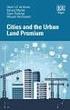 Waar moeten we bouwen en waar (nog) niet Gerard Marlet 11 oktober 2016 De triomf van de stad... 400.000 Prijs standaardwoning (in euro's) 350.000 300.000 250.000 200.000 150.000 100.000 Gemiddelde van
Waar moeten we bouwen en waar (nog) niet Gerard Marlet 11 oktober 2016 De triomf van de stad... 400.000 Prijs standaardwoning (in euro's) 350.000 300.000 250.000 200.000 150.000 100.000 Gemiddelde van
Overzicht wijzigingen CAFAS database t/m Q1 2016
 Ablasserdam Dordrecht (+ Spijkenisse) A0 Centercom 01.05.2013 9/01.07.2013 Bergen op zoom Roosendaal+Breda A0 Centercom 01.07.2013 10/01.10.2013 Bloemendaal Haarlem+Haarlemmermeer A0 Centercom 01.10.2011
Ablasserdam Dordrecht (+ Spijkenisse) A0 Centercom 01.05.2013 9/01.07.2013 Bergen op zoom Roosendaal+Breda A0 Centercom 01.07.2013 10/01.10.2013 Bloemendaal Haarlem+Haarlemmermeer A0 Centercom 01.10.2011
Leden GV Centric 2015 Belastingsamenwerking Rivierenland Bestuursdienst Ommen-Hardenberg De Friese Meren Gemeenschappelijk Belastingkantoor
 Leden GV Centric 2015 Belastingsamenwerking Rivierenland Bestuursdienst Ommen-Hardenberg De Friese Meren Gemeenschappelijk Belastingkantoor Lococensus-Tricijn Gemeenschappelijke Regeling A2 Gemeenten Gemeente
Leden GV Centric 2015 Belastingsamenwerking Rivierenland Bestuursdienst Ommen-Hardenberg De Friese Meren Gemeenschappelijk Belastingkantoor Lococensus-Tricijn Gemeenschappelijke Regeling A2 Gemeenten Gemeente
Alkmaar BCC BCC. Almere-Buiten BCC. Amersfoort BCC. Amsterdam BCC. Apeldoorn BCC. Arnhem BCC. Barendrecht BCC. Beek BCC. Bergen op Zoom BCC
 Almere-Buiten Barendrecht Beek Bergen op Zoom Beverwijk Den Helder Ede Emmen Heerlen Helmond Hengelo Hilversum Hoogeveen Hoorn Leidschendam Lelystad Middelburg Muiden Oosterhout Oss Purmerend Roosendaal
Almere-Buiten Barendrecht Beek Bergen op Zoom Beverwijk Den Helder Ede Emmen Heerlen Helmond Hengelo Hilversum Hoogeveen Hoorn Leidschendam Lelystad Middelburg Muiden Oosterhout Oss Purmerend Roosendaal
Leden GV Centric 2016 Belastingsamenwerking Rivierenland De Fryske Mârren Dienst Dommelvallei Gemeenschappelijk Belastingkantoor Lococensus-Tricijn
 Leden GV Centric 2016 Belastingsamenwerking Rivierenland De Fryske Mârren Dienst Dommelvallei Gemeenschappelijk Belastingkantoor Lococensus-Tricijn Gemeenschappelijke Regeling Meerinzicht Gemeente Achtkarspelen
Leden GV Centric 2016 Belastingsamenwerking Rivierenland De Fryske Mârren Dienst Dommelvallei Gemeenschappelijk Belastingkantoor Lococensus-Tricijn Gemeenschappelijke Regeling Meerinzicht Gemeente Achtkarspelen
Voordat u gebruik kunt maken van ZorgMail in Intramed, zijn een aantal instellingen nodig:
 Hoofdstuk 1 ZorgMail instellen en gebruiken Via Intramed en de applicatie ZorgMail van E-novation Lifeline, kunt u elektronisch en beveiligd gegevens uitwisselen met andere zorgverleners. Dit gaat via
Hoofdstuk 1 ZorgMail instellen en gebruiken Via Intramed en de applicatie ZorgMail van E-novation Lifeline, kunt u elektronisch en beveiligd gegevens uitwisselen met andere zorgverleners. Dit gaat via
Handleiding LCC Benchmarking Tool
 Handleiding LCC Benchmarking Tool Stap1. De tool http://benchmarking.zorgenbouw.nl opent met de onderstaande pagina. Op de openingspagina voert u uw gebruikersnaam en wachtwoord in die u van de beheerder
Handleiding LCC Benchmarking Tool Stap1. De tool http://benchmarking.zorgenbouw.nl opent met de onderstaande pagina. Op de openingspagina voert u uw gebruikersnaam en wachtwoord in die u van de beheerder
Wijziging Uitvoeringsregeling inkoop arbeidsvoorziening door gemeenten
 Wijziging Uitvoeringsregeling inkoop arbeidsvoorziening door gemeenten SZW 2 december 1998/nr. AM/ARV/98/35644 Directie Arbeidsmarkt Werkgelegenheid Gelet op artikel 137a, tweede lid, van de Algemene bijstandswet,
Wijziging Uitvoeringsregeling inkoop arbeidsvoorziening door gemeenten SZW 2 december 1998/nr. AM/ARV/98/35644 Directie Arbeidsmarkt Werkgelegenheid Gelet op artikel 137a, tweede lid, van de Algemene bijstandswet,
Robots houden groei arbeidsmarkt (nog) niet tegen
 Robots houden groei arbeidsmarkt (nog) niet tegen AMSTERDAM - Het aantal banen dat verloren gaat aan automatisatie is nog steeds kleiner dan de vraag naar werknemers van vlees en bloed. Het aantal vacatures
Robots houden groei arbeidsmarkt (nog) niet tegen AMSTERDAM - Het aantal banen dat verloren gaat aan automatisatie is nog steeds kleiner dan de vraag naar werknemers van vlees en bloed. Het aantal vacatures
thema 1 Nederland en het water topografie
 thema 1 Nederland en het water topografie Argus Clou Aardrijkskunde groep 6 oefenkaart met antwoorden Malmberg s-hertogenbosch thema 1 Nederland en het water topografie Gebergten Vaalserberg Plaatsen Almere
thema 1 Nederland en het water topografie Argus Clou Aardrijkskunde groep 6 oefenkaart met antwoorden Malmberg s-hertogenbosch thema 1 Nederland en het water topografie Gebergten Vaalserberg Plaatsen Almere
De waarde van winkels
 De waarde van winkels Gerard Marlet Nederlandse Raad Winkelcentra 20 januari 2015 Smart people, strong cities (Cpb) aandeel hoogopgeleiden 50,9% tot 79,2% 46,5% tot 50,9% 39,8% tot 46,5% 37,7% tot 39,8%
De waarde van winkels Gerard Marlet Nederlandse Raad Winkelcentra 20 januari 2015 Smart people, strong cities (Cpb) aandeel hoogopgeleiden 50,9% tot 79,2% 46,5% tot 50,9% 39,8% tot 46,5% 37,7% tot 39,8%
Update documentatie. KraamZorgCompleet versie 3.3. KraamzorgCompleet versie 3.3
 Update documentatie KraamZorgCompleet versie 3.3 KraamzorgCompleet versie 3.3 Inhoudsopgave Update documentatie versie 3.3 Hoofdstuk 1 Tarieven per verzekeringsconcern...1 1.1 Verzekeringsconcerns...1
Update documentatie KraamZorgCompleet versie 3.3 KraamzorgCompleet versie 3.3 Inhoudsopgave Update documentatie versie 3.3 Hoofdstuk 1 Tarieven per verzekeringsconcern...1 1.1 Verzekeringsconcerns...1
voor werkgevers Handleiding Benefits-Plaza
 Handleiding Benefits-Plaza voor werkgevers 1. Indienstmelding 2. Uitdienstmelding 3. Wijziging bestaande werknemer 4. Documenten toevoegen 5. Verzenden wijzingen 6. Samenstellen overzichten 7. Historie
Handleiding Benefits-Plaza voor werkgevers 1. Indienstmelding 2. Uitdienstmelding 3. Wijziging bestaande werknemer 4. Documenten toevoegen 5. Verzenden wijzingen 6. Samenstellen overzichten 7. Historie
Voordat u gebruik kunt maken van ZorgMail in KraamZorgCompleet, zijn een aantal instellingen nodig:
 Hoofdstuk 1 ZorgMail instellen en gebruiken Vanuit KraamZorgCompleet is het voortaan mogelijk om via ZorgMail beveiligd te communiceren met andere partijen in de zorg, mits zij ook zijn aangesloten bij
Hoofdstuk 1 ZorgMail instellen en gebruiken Vanuit KraamZorgCompleet is het voortaan mogelijk om via ZorgMail beveiligd te communiceren met andere partijen in de zorg, mits zij ook zijn aangesloten bij
Toiletreclame Regionale Tarieven Indoormedia
 Volume netwerk Horeca Doelgroep 13-49 Alkmaar 1 2 weken 34 17 10 950,- 135,- 495,- 115,- Almere 1 2 weken 17 8 5 475,- 115,- 250,- 110,- Amersfoort 1 2 weken 50 25 15 1.425,- 150,- 745,- 125,- Amsterdam
Volume netwerk Horeca Doelgroep 13-49 Alkmaar 1 2 weken 34 17 10 950,- 135,- 495,- 115,- Almere 1 2 weken 17 8 5 475,- 115,- 250,- 110,- Amersfoort 1 2 weken 50 25 15 1.425,- 150,- 745,- 125,- Amsterdam
Factsheets Nederland. Kantoren- en bedrijfsruimtemarkt. medio 2015. www.dtz.nl
 Factsheets Kantoren- en bedrijfsruimtemarkt medio 215 www.dtz.nl 1 Factsheet kantorenmarkt medio 215 Kantoorbanen 2.236.85 214 t.o.v. 213,9% Aanbod 8.36 m 2,6% Voorraad 49.533. m 2,1% Opname 497. m 2 1
Factsheets Kantoren- en bedrijfsruimtemarkt medio 215 www.dtz.nl 1 Factsheet kantorenmarkt medio 215 Kantoorbanen 2.236.85 214 t.o.v. 213,9% Aanbod 8.36 m 2,6% Voorraad 49.533. m 2,1% Opname 497. m 2 1
Handleiding. CROW Kennisbank. Contentmanagement
 Handleiding CROW Kennisbank Contentmanagement Inhoudsopgave Inleiding... 2 Hoofdstuk 1 - Navigeren door de inhoudsopgaven... 3 1.1 Indeling inhoudsopgave wijzigen... 3 1.2 Selecteren van titels in de navigatie...
Handleiding CROW Kennisbank Contentmanagement Inhoudsopgave Inleiding... 2 Hoofdstuk 1 - Navigeren door de inhoudsopgaven... 3 1.1 Indeling inhoudsopgave wijzigen... 3 1.2 Selecteren van titels in de navigatie...
Bijlage Inlezen nieuwe tarieven per verzekeraar
 ! Bijlage inlezen nieuwe tarieven (vanaf 3.2) Bijlage Inlezen nieuwe tarieven per verzekeraar Scipio 3.303 biedt ondersteuning om gebruikers alle tarieven van de verschillende verzekeraars in één keer
! Bijlage inlezen nieuwe tarieven (vanaf 3.2) Bijlage Inlezen nieuwe tarieven per verzekeraar Scipio 3.303 biedt ondersteuning om gebruikers alle tarieven van de verschillende verzekeraars in één keer
BIJLAGEN. Betrekkelijke betrokkenheid Studies in sociale cohesie. Sociaal en Cultureel Rapport Redactie: Paul Schnabel Rob Bijl Joep de Hart
 BIJLAGEN Betrekkelijke betrokkenheid Studies in sociale cohesie Sociaal en Cultureel Rapport 2008 Redactie: Paul Schnabel Rob Bijl Joep de Hart Sociaal en Cultureel Planbureau Den Haag, december 2008 Bijlage
BIJLAGEN Betrekkelijke betrokkenheid Studies in sociale cohesie Sociaal en Cultureel Rapport 2008 Redactie: Paul Schnabel Rob Bijl Joep de Hart Sociaal en Cultureel Planbureau Den Haag, december 2008 Bijlage
Naam_Organisatie Belastingsamenwerking Rivierenland Gemeente Achtkarspelen Gemeente Alkmaar Gemeente Almelo Gemeente Almere Gemeente Alphen aan den
 Naam_Organisatie Belastingsamenwerking Rivierenland Gemeente Achtkarspelen Gemeente Alkmaar Gemeente Almelo Gemeente Almere Gemeente Alphen aan den Rijn Gemeente Amersfoort Gemeente Amstelveen Gemeente
Naam_Organisatie Belastingsamenwerking Rivierenland Gemeente Achtkarspelen Gemeente Alkmaar Gemeente Almelo Gemeente Almere Gemeente Alphen aan den Rijn Gemeente Amersfoort Gemeente Amstelveen Gemeente
Update documentatie. KraamZorgCompleet versie 4.0. KraamzorgCompleet versie 4.0
 Update documentatie KraamZorgCompleet versie 4.0 KraamzorgCompleet versie 4.0 Inhoudsopgave Update documentatie versie 4.0 Hoofdstuk 1 Declareren partusassistentie...1 1.1 Declareren partusassistentie
Update documentatie KraamZorgCompleet versie 4.0 KraamzorgCompleet versie 4.0 Inhoudsopgave Update documentatie versie 4.0 Hoofdstuk 1 Declareren partusassistentie...1 1.1 Declareren partusassistentie
Dossier Instellingen. Inhoudsopgave. Inleiding
 Dossier Instellingen Inhoudsopgave Inleiding Dossier instellingen Dossier Meetinstrumenten Meetinstrumenten importeren Nieuwe meetinstrumenten importeren met bestaande meetinstrumenten Richtlijnen Richtlijnen
Dossier Instellingen Inhoudsopgave Inleiding Dossier instellingen Dossier Meetinstrumenten Meetinstrumenten importeren Nieuwe meetinstrumenten importeren met bestaande meetinstrumenten Richtlijnen Richtlijnen
Peridos Handleiding Notificaties en uitslagen NIPT
 Peridos Handleiding Notificaties en uitslagen NIPT Plaats: Utrecht Datum: 18-09-2017 Auteur: Landelijk beheer Peridos Versie: 1.1 1. Inleiding Peridos ondersteunt de digitale labworkflow voor de NIPT.
Peridos Handleiding Notificaties en uitslagen NIPT Plaats: Utrecht Datum: 18-09-2017 Auteur: Landelijk beheer Peridos Versie: 1.1 1. Inleiding Peridos ondersteunt de digitale labworkflow voor de NIPT.
HANDLEIDING Online personeel en salaris
 HANDLEIDING Online personeel en salaris Inloggen op loket.nl Via https://online.loket.nl/vsp.prd.loket.new/ kunt u inloggen op de online applicatie van loket.nl. U komt op het onderstaande inlogscherm.
HANDLEIDING Online personeel en salaris Inloggen op loket.nl Via https://online.loket.nl/vsp.prd.loket.new/ kunt u inloggen op de online applicatie van loket.nl. U komt op het onderstaande inlogscherm.
Handleiding 103: Collecte Database (CDB) voor Wijkhoofden
 Handleiding 103: Collecte Database (CDB) voor Wijkhoofden Gebruik handleiding 103: Deze handleiding is bestemd voor wijkhoofden en Vrienden die gegevens gaan verwerken en bewerken in een wijk binnen een
Handleiding 103: Collecte Database (CDB) voor Wijkhoofden Gebruik handleiding 103: Deze handleiding is bestemd voor wijkhoofden en Vrienden die gegevens gaan verwerken en bewerken in een wijk binnen een
Aan de slag met de LEDENADMINISTRATIE
 Aan de slag met de LEDENADMINISTRATIE Het maken en gebruiken van rapportages 1. Rapportages en Excel Een rapportage gebruikt u om een bestand aan te maken: u wilt bijvoorbeeld etiketten uitdraaien, een
Aan de slag met de LEDENADMINISTRATIE Het maken en gebruiken van rapportages 1. Rapportages en Excel Een rapportage gebruikt u om een bestand aan te maken: u wilt bijvoorbeeld etiketten uitdraaien, een
Samenvatting. Q&A Research & Consultancy
 Samenvatting Q&A Research & Consultancy Gemeente van het jaar Vrijdag 17 april 2009 vond de bekendmaking plaats van de Gemeente van het Jaar 2009. Dit was de eerste keer dat deze verkiezing heeft plaatsgevonden
Samenvatting Q&A Research & Consultancy Gemeente van het jaar Vrijdag 17 april 2009 vond de bekendmaking plaats van de Gemeente van het Jaar 2009. Dit was de eerste keer dat deze verkiezing heeft plaatsgevonden
Handleiding tellingen reewild in FRS
 Handleiding tellingen reewild in FRS Jaarlijks vinden in het voorjaar de schemertellingen reeën volgens het landelijk telprotocol plaats. De reewildcommissies organiseren de tellingen en verzorgen de verwerking
Handleiding tellingen reewild in FRS Jaarlijks vinden in het voorjaar de schemertellingen reeën volgens het landelijk telprotocol plaats. De reewildcommissies organiseren de tellingen en verzorgen de verwerking
Nederlandse Culturele Sportbond Afdeling Wedstrijdzwemmen
 Nederlandse Culturele Sportbond Afdeling Wedstrijdzwemmen Nederlandse Culturele Sportbond Afdeling Wedstrijdzwemmen 2005 NCS Commissie Wedstrijdzwemmen Alle rechten voorbehouden. Niets uit deze uitgave
Nederlandse Culturele Sportbond Afdeling Wedstrijdzwemmen Nederlandse Culturele Sportbond Afdeling Wedstrijdzwemmen 2005 NCS Commissie Wedstrijdzwemmen Alle rechten voorbehouden. Niets uit deze uitgave
2. Het vierde lid vervalt, onder vernummering van het vijfde tot en met achtste lid tot vierde tot en met zevende lid.
 32 021 Wijziging van de Wet op de rechterlijke organisatie, de Wet op de rechterlijke indeling, het Wetboek van Burgerlijke Rechtsvordering en enkele andere wetten naar aanleiding van de evaluatie van
32 021 Wijziging van de Wet op de rechterlijke organisatie, de Wet op de rechterlijke indeling, het Wetboek van Burgerlijke Rechtsvordering en enkele andere wetten naar aanleiding van de evaluatie van
#Stap 1 Uw account activeren en inloggen
 Inhoud #Stap 1 Uw account activeren en inloggen... 2 #Stap 2 Een test dossier aanmaken... 3 #Stap 3 Uw overzichtspagina... 3 #Stap 4 Het Dashboard... 4 #Optie 1 Bekijken... 4 #Optie 2 Wijzigen... 5 #Optie
Inhoud #Stap 1 Uw account activeren en inloggen... 2 #Stap 2 Een test dossier aanmaken... 3 #Stap 3 Uw overzichtspagina... 3 #Stap 4 Het Dashboard... 4 #Optie 1 Bekijken... 4 #Optie 2 Wijzigen... 5 #Optie
Voorkom ernstige financiële gevolgen door onderverzekering
 Voorkom ernstige financiële gevolgen door onderverzekering TVM herbouwwaardemeter 2015 TVM herbouwwaardemeter 2015 Onderverzekering is misschien een wat ongrijpbaar begrip maar wel iets dat ernstige financiële
Voorkom ernstige financiële gevolgen door onderverzekering TVM herbouwwaardemeter 2015 TVM herbouwwaardemeter 2015 Onderverzekering is misschien een wat ongrijpbaar begrip maar wel iets dat ernstige financiële
RAPPORTAGESMODULE HANDLEIDING. OTYS Recruiting Technology
 RAPPORTAGESMODULE HANDLEIDING OTYS Recruiting Technology OTYS RECRUITING TECHNOLOGY WWW.OTYS.NL 20-2-2017 Versie 2.0 2 INHOUD 1 Introductie... 4 1.1 Over de Rapportagesmodule... 4 1.2 Doel van deze instructie...
RAPPORTAGESMODULE HANDLEIDING OTYS Recruiting Technology OTYS RECRUITING TECHNOLOGY WWW.OTYS.NL 20-2-2017 Versie 2.0 2 INHOUD 1 Introductie... 4 1.1 Over de Rapportagesmodule... 4 1.2 Doel van deze instructie...
RDC Regio-indeling Nederland
 RDC Regio-indeling Nederland De RDC Regio-indeling Nederland is gebaseerd op gebieden met een socio-demografische samenhang. Elke regio wordt in AutoMotive Dashboard verder uitgesplitst in Nederlandse
RDC Regio-indeling Nederland De RDC Regio-indeling Nederland is gebaseerd op gebieden met een socio-demografische samenhang. Elke regio wordt in AutoMotive Dashboard verder uitgesplitst in Nederlandse
Herbouwwaardemeter 2006
 Herbouwwaardemeter 2006 bereken de herbouwwaarde in drie eenvoudige stappen intermediair intermediairnummer 012 4761(0106)a adresgegevens intermediair (of stempel) Herbouwwaardemeter 2006 Met deze herbouwwaardemeter
Herbouwwaardemeter 2006 bereken de herbouwwaarde in drie eenvoudige stappen intermediair intermediairnummer 012 4761(0106)a adresgegevens intermediair (of stempel) Herbouwwaardemeter 2006 Met deze herbouwwaardemeter
Online aanvragen - Gebruikershandleiding. Online aanvragen Gebruikershandleiding
 Online aanvragen Gebruikershandleiding 01 / 11 Online aanvragen Gebruikershandleiding Inhoud Inloggen registreren Wachtwoord vergeten Mijn account Mijn account - Functies Het aanvraagformulier Het aanvraagformulier
Online aanvragen Gebruikershandleiding 01 / 11 Online aanvragen Gebruikershandleiding Inhoud Inloggen registreren Wachtwoord vergeten Mijn account Mijn account - Functies Het aanvraagformulier Het aanvraagformulier
Aan de slag met AdminView
 Aan de slag met AdminView uitgebreide handleiding S for Software B.V. Gildeweg 6 3771 NB Barneveld tel 0342 820 996 fax 0342 820 997 e-mail info@sforsoftware.nl web www.sforsoftware.nl Inhoudsopgave 1.
Aan de slag met AdminView uitgebreide handleiding S for Software B.V. Gildeweg 6 3771 NB Barneveld tel 0342 820 996 fax 0342 820 997 e-mail info@sforsoftware.nl web www.sforsoftware.nl Inhoudsopgave 1.
Vereniging Eigen Huis - Rioolheffing steekproef 109 gemeenten (per november 2014)
 Vereniging Eigen Huis - Rioolheffing steekproef 109 gemeenten (per november 2014) Ranglijst rioolheffing Gemeente Rioolheffing Meerpersoons 2014 Rioolheffing Meerpersoons 2015 Verandering Rioolheffing
Vereniging Eigen Huis - Rioolheffing steekproef 109 gemeenten (per november 2014) Ranglijst rioolheffing Gemeente Rioolheffing Meerpersoons 2014 Rioolheffing Meerpersoons 2015 Verandering Rioolheffing
Naam Plaats donderdag 20 dec vrijdag 21 dec Koopzondag 23 dec dinsdag 25 dec woensdag 26 december 1828 Alkmaar WC de Mare open tot 21 uur open tot 21
 Naam Plaats donderdag 20 dec vrijdag 21 dec Koopzondag 23 dec dinsdag 25 dec woensdag 26 december 1828 Alkmaar WC de Mare open tot 21 uur open tot 21 uur open van 09:00 tot 17:00 Gesloten Gesloten 1887
Naam Plaats donderdag 20 dec vrijdag 21 dec Koopzondag 23 dec dinsdag 25 dec woensdag 26 december 1828 Alkmaar WC de Mare open tot 21 uur open tot 21 uur open van 09:00 tot 17:00 Gesloten Gesloten 1887
B Baarle Nassau mhz 6875 kbd QAM-64
 A Aalten-Bredevoort 7461 304 mhz 6875 kbd QAM-64 Almere 8200 304 mhz 6875 kbd QAM-64 Alphen aan den Rijn 1000 304 mhz 6875 kbd QAM-64 Amersfoort 3900 304 mhz 6875 kbd QAM-64 Amstelveen 1000 304 mhz 6875
A Aalten-Bredevoort 7461 304 mhz 6875 kbd QAM-64 Almere 8200 304 mhz 6875 kbd QAM-64 Alphen aan den Rijn 1000 304 mhz 6875 kbd QAM-64 Amersfoort 3900 304 mhz 6875 kbd QAM-64 Amstelveen 1000 304 mhz 6875
Memo. Friso Metz 3 september 2008 Statistieken gedeeld autogebruik Van Datum Onderwerp. Doorkiesnummer Bijlage(n)
 Memo Van Datum Onderwerp Friso Metz 3 september 2008 Statistieken gedeeld autogebruik Doorkiesnummer Bijlage(n) 010-282 5753 - Het aantal deelauto s in Nederland groeit snel en het einde van de groei is
Memo Van Datum Onderwerp Friso Metz 3 september 2008 Statistieken gedeeld autogebruik Doorkiesnummer Bijlage(n) 010-282 5753 - Het aantal deelauto s in Nederland groeit snel en het einde van de groei is
BCC AMSTERDAM BUITENVELDERT MEDIA MARKT AMSTERDAM NOORD
 ALKMAAR ALKMAAR ALKMAAR ALKMAAR ALMERE ALMERE ALMERE ALMERE-BUITEN ALPHEN A/D RIJN AMSTELVEEN AMSTELVEEN AMSTELVEEN ASSEN ASSEN BARENDRECHT BARENDRECHT BARNEVELD BEEK BERGEN OP ZOOM BERGEN OP ZOOM BERKEL
ALKMAAR ALKMAAR ALKMAAR ALKMAAR ALMERE ALMERE ALMERE ALMERE-BUITEN ALPHEN A/D RIJN AMSTELVEEN AMSTELVEEN AMSTELVEEN ASSEN ASSEN BARENDRECHT BARENDRECHT BARNEVELD BEEK BERGEN OP ZOOM BERGEN OP ZOOM BERKEL
Hoe te beginnen. Voor gebruikers met de rol Intake
 Hoe te beginnen Voor gebruikers met de rol Intake INHOUDSOPGAVE 1 Inleiding... 1 1.1 Doel... 1 1.2 Structuur... 1 2 Voedselbank.nu... 2 2.1 Aanmelden... 2 2.2 Scherm mededelingen... 3 2.3 Scherm nieuwe
Hoe te beginnen Voor gebruikers met de rol Intake INHOUDSOPGAVE 1 Inleiding... 1 1.1 Doel... 1 1.2 Structuur... 1 2 Voedselbank.nu... 2 2.1 Aanmelden... 2 2.2 Scherm mededelingen... 3 2.3 Scherm nieuwe
Handleiding voor MaxRes van MaxMind Technologies
 Handleiding voor MaxRes van MaxMind Technologies 2 MaxRes Backoffice Overzicht In deze handleiding vindt u een uitgebreide uitleg over de backoffice van MaxRes. Per tabblad zal besproken worden welke opties
Handleiding voor MaxRes van MaxMind Technologies 2 MaxRes Backoffice Overzicht In deze handleiding vindt u een uitgebreide uitleg over de backoffice van MaxRes. Per tabblad zal besproken worden welke opties
Inhoud van de website invoeren met de ContentPublisher
 Inhoud van de website invoeren met de ContentPublisher De inhoud van Muismedia websites wordt ingevoerd en gewijzigd met behulp van een zogenaamd Content Management Systeem (CMS): de ContentPublisher.
Inhoud van de website invoeren met de ContentPublisher De inhoud van Muismedia websites wordt ingevoerd en gewijzigd met behulp van een zogenaamd Content Management Systeem (CMS): de ContentPublisher.
EDUscope Dossier Werken met Journalen
 EDUscope Dossier Werken met Journalen EDUscope versie 3.7.0 Bergerweg 110 6135 KD Sittard 046-4571830 1 INHOUD 2 Inleiding... 3 3 Individueel leerlingjournaal... 3 3.1 Journaalregels toevoegen:... 3 3.2
EDUscope Dossier Werken met Journalen EDUscope versie 3.7.0 Bergerweg 110 6135 KD Sittard 046-4571830 1 INHOUD 2 Inleiding... 3 3 Individueel leerlingjournaal... 3 3.1 Journaalregels toevoegen:... 3 3.2
Foto van de Drechtsteden
 Foto van de Drechtsteden Raadscommissie ABZ 3 september 2012 Sjoerd Veerman Rien Val 1 De aantrekkingskracht van de Drechtsteden Gerard Marlet 6 maart 2012 The paradox of urban triumph bereikbaarheid banen
Foto van de Drechtsteden Raadscommissie ABZ 3 september 2012 Sjoerd Veerman Rien Val 1 De aantrekkingskracht van de Drechtsteden Gerard Marlet 6 maart 2012 The paradox of urban triumph bereikbaarheid banen
Getting Started Guide
 Getting Started Guide Basecone gebruikershandleiding Verwerken van documenten Inkoop en Verkoop versie 1.0 september 2012 Welkom bij Basecone! Met deze gebruikshandleiding Verwerken voorzien wij u van
Getting Started Guide Basecone gebruikershandleiding Verwerken van documenten Inkoop en Verkoop versie 1.0 september 2012 Welkom bij Basecone! Met deze gebruikshandleiding Verwerken voorzien wij u van
Handleiding capaciteitsplanning
 Handleiding capaciteitsplanning Inhoud Inleiding... 3 1. Home... Fout! Bladwijzer niet gedefinieerd. 2. Medewerker invoeren / wijzigen / verwijderen... Fout! Bladwijzer niet gedefinieerd. 3. Project invoeren
Handleiding capaciteitsplanning Inhoud Inleiding... 3 1. Home... Fout! Bladwijzer niet gedefinieerd. 2. Medewerker invoeren / wijzigen / verwijderen... Fout! Bladwijzer niet gedefinieerd. 3. Project invoeren
Workflow. Taak Sjablonen
 Workflow Workflow beheer Bij elke klant in RADAR (het vinkje klant staat aan in het tabblad ALGEMEEN van het bedrijf of de familie) kunt u een planning maken van een aantal periodieke taken, bijvoorbeeld:
Workflow Workflow beheer Bij elke klant in RADAR (het vinkje klant staat aan in het tabblad ALGEMEEN van het bedrijf of de familie) kunt u een planning maken van een aantal periodieke taken, bijvoorbeeld:
Na het inloggen met de gegevens die je hebt gekregen, verschijnt het overzichtsscherm zoals hieronder:
 Inhoud van de website invoeren met de ContentPublisher De inhoud van websites kan worden ingevoerd en gewijzigd met behulp van een zogenaamd Content Management Systeem (CMS). De websites van Muismedia
Inhoud van de website invoeren met de ContentPublisher De inhoud van websites kan worden ingevoerd en gewijzigd met behulp van een zogenaamd Content Management Systeem (CMS). De websites van Muismedia
Platform Detailhandel Nederland 1 van 7. Gemeente. Emmen
 Gemeenten moeten vaart maken met rooftassenverbod Uit onderzoek van het Platform Detailhandel Nederland naar de 50 grootste gemeenten blijkt dat in slechts 13 plaatsen de winkeliers gesteund worden met
Gemeenten moeten vaart maken met rooftassenverbod Uit onderzoek van het Platform Detailhandel Nederland naar de 50 grootste gemeenten blijkt dat in slechts 13 plaatsen de winkeliers gesteund worden met
Swing Quickstep - Help
 Swing Quickstep - Help Algemeen Wat is Swing Quickstep? Onderwerpen en thema's Wat zijn onderwerpen? Wat zijn pre-selecties? Wat zijn thema's? Hoe kan ik een onderwerp (de)selecteren? Hoe kan ik een bepaald
Swing Quickstep - Help Algemeen Wat is Swing Quickstep? Onderwerpen en thema's Wat zijn onderwerpen? Wat zijn pre-selecties? Wat zijn thema's? Hoe kan ik een onderwerp (de)selecteren? Hoe kan ik een bepaald
Handleiding. CROW Kennisbank. Contentmangement
 Handleiding CROW Kennisbank Contentmangement 4-7-2013 Inhoudsopgave Inleiding... 2 Hoofdstuk 1 - Navigeren door de inhoudsopgaven... 3 1.1 Indeling inhoudsopgave wijzigen... 3 1.2 Selecteren van titels
Handleiding CROW Kennisbank Contentmangement 4-7-2013 Inhoudsopgave Inleiding... 2 Hoofdstuk 1 - Navigeren door de inhoudsopgaven... 3 1.1 Indeling inhoudsopgave wijzigen... 3 1.2 Selecteren van titels
Handleiding DigiRecord.nl
 Introductie... 1 Eerste keer inloggen... 1 Dossiersjablonen... 2 Map verwijderen... 3 Map aanmaken... 4 Dossierbeheer... 5 Dossier eigenaar... 7 Gebruikers... 7 Gebruiker... 8 Dossierbeheerder... 8 Beheerder...
Introductie... 1 Eerste keer inloggen... 1 Dossiersjablonen... 2 Map verwijderen... 3 Map aanmaken... 4 Dossierbeheer... 5 Dossier eigenaar... 7 Gebruikers... 7 Gebruiker... 8 Dossierbeheerder... 8 Beheerder...
Peridos Handleiding uitslagen combinatietest
 Peridos Handleiding uitslagen combinatietest Plaats: Utrecht Datum: 18-09-2017 Auteur: Landelijk functioneel beheer Peridos Versie: 2.0 1. Inleiding Peridos ondersteunt de digitale labworkflow voor de
Peridos Handleiding uitslagen combinatietest Plaats: Utrecht Datum: 18-09-2017 Auteur: Landelijk functioneel beheer Peridos Versie: 2.0 1. Inleiding Peridos ondersteunt de digitale labworkflow voor de
Kiwanis International
 Page 1 of 7 Netherlands 02 Noord Oost K11755 Assen NLD 27 27 0.00 K14813 Drachten NLD 15 15 0.00 K13567 Groningen NLD 22 22 0.00 K17463 Heerenveen NLD 10 10 0.00 K14275 Leeuwarden NLD 13 13 0.00 K15171
Page 1 of 7 Netherlands 02 Noord Oost K11755 Assen NLD 27 27 0.00 K14813 Drachten NLD 15 15 0.00 K13567 Groningen NLD 22 22 0.00 K17463 Heerenveen NLD 10 10 0.00 K14275 Leeuwarden NLD 13 13 0.00 K15171
Handleiding. Omschrijving Handleiding RaadDigitaal Android. Datum 29-01-2015 Versienummer 2.1
 Handleiding Omschrijving Handleiding RaadDigitaal Android Auteur SIMgroep Datum 29-01-2015 Versienummer 2.1 Inhoudsopgave HANDLEIDING... 1 INHOUDSOPGAVE... 2 1. INLEIDING... 3 2. RAADDIGITAAL INSTALLEREN...
Handleiding Omschrijving Handleiding RaadDigitaal Android Auteur SIMgroep Datum 29-01-2015 Versienummer 2.1 Inhoudsopgave HANDLEIDING... 1 INHOUDSOPGAVE... 2 1. INLEIDING... 3 2. RAADDIGITAAL INSTALLEREN...
Tip EPC RESIDENTIEEL WEBAPPLICATIE 1 STARTEN MET EPC RESIDENTIEEL 2 AANMAKEN NIEUWE WOONEENHEID 3 BEWERKEN WOONEENHEID. Snelle startkaarten
 1 STARTEN MET EPC RESIDENTIEEL Na het aanmelden op de Energieprestatiedatabank met uw eid of token, komt u op het menu EPC Residentieel. Het menu EPC Residentieel bevat drie mogelijkheden. Met de optie
1 STARTEN MET EPC RESIDENTIEEL Na het aanmelden op de Energieprestatiedatabank met uw eid of token, komt u op het menu EPC Residentieel. Het menu EPC Residentieel bevat drie mogelijkheden. Met de optie
Kiwanis International
 Page 1 of 7 Netherlands 02 Noord Oost K11755 Assen NLD 27 27 27 27 0.00 K14813 Drachten NLD 15 15 15 15 0.00 K13567 Groningen NLD 22 22 22 22 0.00 K17463 Heerenveen NLD 10 10 10 10 0.00 K14275 Leeuwarden
Page 1 of 7 Netherlands 02 Noord Oost K11755 Assen NLD 27 27 27 27 0.00 K14813 Drachten NLD 15 15 15 15 0.00 K13567 Groningen NLD 22 22 22 22 0.00 K17463 Heerenveen NLD 10 10 10 10 0.00 K14275 Leeuwarden
Handleiding capaciteitsplanning
 Handleiding capaciteitsplanning Wil je meer weten over de opties om zelf een systeem op maat te laten maken? Neem dan contact op met Ter Zake Excel via mail (info@terzake-excel.nl) of bel ons (0317-200009).
Handleiding capaciteitsplanning Wil je meer weten over de opties om zelf een systeem op maat te laten maken? Neem dan contact op met Ter Zake Excel via mail (info@terzake-excel.nl) of bel ons (0317-200009).
Central Station Urenregistratie
 Central Station Urenregistratie Inhoud 1 Inleiding...3 2 Uren boeken in 4 stappen...4 2.1 Stap 1: Urenregistratie starten... 4 2.1.1 Inloggen... 4 2.1.2 Aanmaken nieuw urenformulier (eenmaal per week)...
Central Station Urenregistratie Inhoud 1 Inleiding...3 2 Uren boeken in 4 stappen...4 2.1 Stap 1: Urenregistratie starten... 4 2.1.1 Inloggen... 4 2.1.2 Aanmaken nieuw urenformulier (eenmaal per week)...
Meetinstrumenten Inhoudsopgave:
 Meetinstrumenten Inhoudsopgave: Openen van de meetinstrumenten 2 Selecteren meetinstrumenten voor een patiënt /cliënt 4 Meetinstrument naar de patiënt / cliënt sturen 6 Inlezen meetresultaten 10 Bekijken
Meetinstrumenten Inhoudsopgave: Openen van de meetinstrumenten 2 Selecteren meetinstrumenten voor een patiënt /cliënt 4 Meetinstrument naar de patiënt / cliënt sturen 6 Inlezen meetresultaten 10 Bekijken
Stap 0: Voorbereiding
 Welkom, Wat fijn dat je voor NT2+ van ThiemeMeulenhoff hebt gekozen! We helpen je graag op weg! Termen: Instituut Groepen Coördinator Docent Student Een onderwijsinstelling die uit een of meerdere groepen
Welkom, Wat fijn dat je voor NT2+ van ThiemeMeulenhoff hebt gekozen! We helpen je graag op weg! Termen: Instituut Groepen Coördinator Docent Student Een onderwijsinstelling die uit een of meerdere groepen
(Ledenadministratie) Selectie maken
 Ledenadministratie, overzichten en selecties (Ledenadministratie) Selectie maken Met Scipio Online kunt u volledig naar eigen wens overzichten genereren. Hiervoor gebruikt u de optie Selecties maken. In
Ledenadministratie, overzichten en selecties (Ledenadministratie) Selectie maken Met Scipio Online kunt u volledig naar eigen wens overzichten genereren. Hiervoor gebruikt u de optie Selecties maken. In
Handboek ZooEasy Online Contacten
 Handboek ZooEasy Online Contacten Datum: juni 2012 Versie: 1.04 Inhoudsopgave 1. ONDERHOUD CONTACTEN... 3 1.1. INLEIDING... 3 1.1.1. KOPPELING BASISTABELLEN... 3 1.1.2. KOPPELING ROLLEN EN AUTORISATIES...
Handboek ZooEasy Online Contacten Datum: juni 2012 Versie: 1.04 Inhoudsopgave 1. ONDERHOUD CONTACTEN... 3 1.1. INLEIDING... 3 1.1.1. KOPPELING BASISTABELLEN... 3 1.1.2. KOPPELING ROLLEN EN AUTORISATIES...
Amsterdam, 14 januari 2019 P e r s b e r i c h t
 Hoeveel van je eerste maandsalaris geef je uit aan afval? Cijfers Adzuna: In Hoorn geeft men gemiddeld 14,9% van een maandsalaris uit aan afvalstoffenheffing AMSTERDAM - Het percentage salaris dat huishoudens
Hoeveel van je eerste maandsalaris geef je uit aan afval? Cijfers Adzuna: In Hoorn geeft men gemiddeld 14,9% van een maandsalaris uit aan afvalstoffenheffing AMSTERDAM - Het percentage salaris dat huishoudens
Handleiding dashboard. 3WA SaaS platform
 Handleiding dashboard 3WA SaaS platform 151021 versie 1.0.2 Inhoud Inloggen... 3 Menu... 4 Algemeen... 5 Beginscherm... 5 Toevoegen widget aan dashboard... 5 Overige functionaliteiten bij widgets... 8
Handleiding dashboard 3WA SaaS platform 151021 versie 1.0.2 Inhoud Inloggen... 3 Menu... 4 Algemeen... 5 Beginscherm... 5 Toevoegen widget aan dashboard... 5 Overige functionaliteiten bij widgets... 8
HANDLEIDING Q1600 Fashion
 HANDLEIDING Q1600 Fashion Pag.: 1 Inhoudsopgave Inleiding...3 Beheer...4 Kleurlijsten beheren...4 Kleurlijst groep aanmaken...6 Kleurlijst groep verwijderen...6 Kleuren (kleurnummers) aanmaken/wijzigen...7
HANDLEIDING Q1600 Fashion Pag.: 1 Inhoudsopgave Inleiding...3 Beheer...4 Kleurlijsten beheren...4 Kleurlijst groep aanmaken...6 Kleurlijst groep verwijderen...6 Kleuren (kleurnummers) aanmaken/wijzigen...7
Handleiding helpdesk. Datum: 08-10-2014 Versie: 1.0 Auteur: Inge van Sark
 Datum: 08-10-2014 Versie: 1.0 Auteur: Inge van Sark Inhoudsopgave Inhoudsopgave... 2 1. Beheer helpdesk... 3 1.1. Settings... 3 1.2. Applicaties... 4 1.3. Prioriteiten... 5 1.4. Gebruik mailtemplates...
Datum: 08-10-2014 Versie: 1.0 Auteur: Inge van Sark Inhoudsopgave Inhoudsopgave... 2 1. Beheer helpdesk... 3 1.1. Settings... 3 1.2. Applicaties... 4 1.3. Prioriteiten... 5 1.4. Gebruik mailtemplates...
4.1 4.2 5.1 5.2 6.1 6.2 6.3 6.4
 Handleiding CMS Inhoud 1 Inloggen 2 Algemeen 3 Hoofdmenu 4 Pagina s 4.1 Pagina s algemeen 4.2 Pagina aanpassen 5 Items 5.1 Items algemeen 5.2 Item aanpassen 6 Editor 6.1 Editor algemeen 6.2 Afbeeldingen
Handleiding CMS Inhoud 1 Inloggen 2 Algemeen 3 Hoofdmenu 4 Pagina s 4.1 Pagina s algemeen 4.2 Pagina aanpassen 5 Items 5.1 Items algemeen 5.2 Item aanpassen 6 Editor 6.1 Editor algemeen 6.2 Afbeeldingen
Landelijk Indicatie Protocol (LIP)
 Handleiding Landelijk Indicatie Protocol programma pagina 1 of 18 Landelijk Indicatie Protocol (LIP) Welkom bij LIP Lip is ontstaan uit een toegevoegde module aan het kraamzorg administratie pakket van
Handleiding Landelijk Indicatie Protocol programma pagina 1 of 18 Landelijk Indicatie Protocol (LIP) Welkom bij LIP Lip is ontstaan uit een toegevoegde module aan het kraamzorg administratie pakket van
Technische handleiding database ontslagmanagement
 Technische handleiding database ontslagmanagement 1. Het databasevenster De database opent u door te dubbelklikken 1 op het Access-icoon Ontslagmanagement.lnk Mogelijk krijgt u eerst één of meerdere vensters
Technische handleiding database ontslagmanagement 1. Het databasevenster De database opent u door te dubbelklikken 1 op het Access-icoon Ontslagmanagement.lnk Mogelijk krijgt u eerst één of meerdere vensters
3. Mijn Vf Aanpassen schermweergave en downloaden gegevens
 A.1 Vergroten van de scherminhoud A. Klik op de knop De informatie op de pagina wordt over de hele schermbreedte weergegeven, doordat het menu aan de linkerkant op de pagina niet wordt getoond..2 Verkleinen
A.1 Vergroten van de scherminhoud A. Klik op de knop De informatie op de pagina wordt over de hele schermbreedte weergegeven, doordat het menu aan de linkerkant op de pagina niet wordt getoond..2 Verkleinen
Handleiding draaien en gebruiken Achmea dyslexie monitor
 Handleiding draaien en gebruiken Achmea dyslexie monitor Versie 1.0 NederCare B.V. Postbus 185 3900 AD Veenendaal Tel.: 0318-500449 Fax: 0318-500391 Rabobank: Veenendaal nr.: 15.55.86.890 K.v.K. te Utrecht
Handleiding draaien en gebruiken Achmea dyslexie monitor Versie 1.0 NederCare B.V. Postbus 185 3900 AD Veenendaal Tel.: 0318-500449 Fax: 0318-500391 Rabobank: Veenendaal nr.: 15.55.86.890 K.v.K. te Utrecht
Bijlage verzuimcijfers
 Bijlage cijfers 1. Landelijke cijfers De cijfers over het schooljaar - zijn afkomstig uit de leerplichttelling die jaarlijks onder de gemeenten wordt uitgevoerd. De respons van gemeenten bedroeg dit jaar
Bijlage cijfers 1. Landelijke cijfers De cijfers over het schooljaar - zijn afkomstig uit de leerplichttelling die jaarlijks onder de gemeenten wordt uitgevoerd. De respons van gemeenten bedroeg dit jaar
Auto-onderdelen adverteren op Marktplaats.nl via VWE
 Auto-onderdelen adverteren op Marktplaats.nl via VWE Inhoud 1. Auto-onderdelen adverteren op Marktplaats 4 1.1 Inloggen op het VWE-dienstenplatform 4 1.2 Adverteer direct na de ORAD-melding, op basis van
Auto-onderdelen adverteren op Marktplaats.nl via VWE Inhoud 1. Auto-onderdelen adverteren op Marktplaats 4 1.1 Inloggen op het VWE-dienstenplatform 4 1.2 Adverteer direct na de ORAD-melding, op basis van
Quick reference Smartflow App
 Het opstarten van de app 1. Open de smartflow app. 2. U wordt gevraagd om een domein naam in te vullen. Vul de domein naam in die u heeft gekregen van 88degrees. 3. Log in met u inloggegevens. Het hoofd
Het opstarten van de app 1. Open de smartflow app. 2. U wordt gevraagd om een domein naam in te vullen. Vul de domein naam in die u heeft gekregen van 88degrees. 3. Log in met u inloggegevens. Het hoofd
